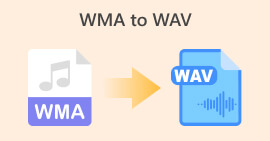MP3-zu-WAV-Konverter: Beschreibung, Hauptfunktionen, Vor- und Nachteile und alles
Im digitalen Zeitalter von Musik- und Audiodateien ist die Konvertierung zwischen verschiedenen Formaten immer häufiger erforderlich. Eine solche Konvertierung, die häufig vorkommt, ist die vom MP3- in das WAV-Format. MP3-Dateien werden aufgrund ihrer Komprimierung häufig verwendet, während WAV-Dateien eine höhere Audioqualität bieten und von Profis bevorzugt werden.
Um diese Lücke zu schließen, haben sich MP3-zu-WAV-Konverter zu unverzichtbaren Werkzeugen für Benutzer entwickelt, die die Audiotreue bewahren oder verbessern möchten. Unabhängig davon, ob Sie Musiker, Podcaster oder einfach nur ein begeisterter Zuhörer sind, ist es wichtig, die verfügbaren Optionen für die Konvertierung von MP3 in WAV zu kennen. In diesem Artikel werden wir verschiedene Konverter untersuchen, die auf Windows, Mac, Online-Nutzung und mobile Geräte zugeschnitten sind. Machen Sie sich bereit, das Potenzial Ihrer Audiodateien auszuschöpfen, während wir in die Welt eintauchen MP3-zu-WAV-Konverter.

Teil 1. Vergleich der MP3-zu-WAV-Konverter
In der folgenden Tabelle vergleichen wir die Hauptfunktionen verschiedener MP3-zu-WAV-Konverter unter Berücksichtigung von Plattform, Konvertierungsgeschwindigkeit, Stapelkonvertierung, Benutzeroberfläche, Anpassungsoptionen und Preis.
| Video Converter Ultimate | Free Audio Converter Online | Dateikonverter | |
| Plattform | Windows und Mac | Online | Android und iOS |
| Konvertierungsgeschwindigkeit | Schnell | Hängt von der Internetverbindung und der Dateigröße ab | Schnell |
| Stapelkonvertierung | Ja | Ja | Nein |
| Anpassungsoptionen | Verschiedene Ausgabeeinstellungen, Video- und Audioeinstellungen | Begrenzte Ausgabeeinstellungen | Anpassbare Ausgabeeinstellungen |
| Benutzeroberfläche | Benutzerfreundlich, intuitiv | Einfach und leicht zu navigieren | Benutzerfreundlich, intuitiv |
Teil 2. MP3-zu-WAV-Konverter für Windows und Mac
Ein beliebter MP3-zu-WAV-Konverter für Windows und Mac ist Video Converter Ultimate. Diese vielseitige Software bietet eine umfassende Reihe von Funktionen, die den Konvertierungsprozess vereinfachen und Ihr Audioerlebnis verbessern sollen. Schauen wir uns die wichtigsten Funktionen, Vor- und Nachteile sowie die einfachen Schritte zum Konvertieren von MP3 in WAV mit Video Converter Ultimate genauer an.
Hauptmerkmale
◆ Formatvielfalt: Zusätzlich zu MP3 und WAV unterstützt Video Converter Ultimate verschiedene Audio- und Videoformate, sodass Sie unterschiedliche Multimedia-Anforderungen erfüllen können.
◆ Hochwertige Konvertierung: Video Converter Ultimate sorgt für eine nahtlose und verlustfreie Konvertierung von MP3 in WAV und behält dabei die ursprüngliche Audioqualität bei.
◆ Stapelkonvertierung: Sparen Sie Zeit, indem Sie mehrere MP3-Dateien gleichzeitig in WAV konvertieren und so die Effizienz steigern.
◆ Zusätzliche Funktionen: Über die Konvertierung hinaus bietet diese Software Bearbeitungswerkzeuge zum Zuschneiden oder Verbessern von Audiodateien, sodass Sie mehr Kontrolle über Ihre Inhalte haben.
Vorteile
- Sowohl für Anfänger als auch für Fortgeschrittene zugänglich.
- Die Software unterstützt eine umfangreiche Palette an Audio- und Videoformaten.
- Die konvertierten WAV-Dateien behalten ihre ursprüngliche Audiotreue bei.
Nachteile
- Möglicherweise ist eine App-Testversion mit eingeschränkten Funktionen verfügbar.
Schritt 1. Laden Sie den besten MP3-zu-WAV-Konverter herunter
Beginnen Sie mit dem Klicken auf Free Download Symbol für Ihr Betriebssystem unten. Sobald Sie fertig sind, doppelklicken Sie auf die Datei, um den Installationsvorgang zu starten.
Free DownloadFür Windows 7 oder höherSicherer Download
Free DownloadFür MacOS 10.7 oder höherSicherer Download
Schritt 2. Bitte laden Sie die MP3-Audiodatei hoch
Wenn das Programm vollständig geladen ist, klicken Sie auf Plus Klicken Sie auf die Schaltfläche in der Mitte der Programmoberfläche. Navigieren Sie von dort zum Verzeichnis Ihres Computers und wählen Sie die MP3-Datei aus, die Sie in WAV konvertieren möchten. Sie sollten die Miniaturansicht Ihrer hochgeladenen Audiodatei auf der Hauptoberfläche sehen.
Schritt 3. Wählen Sie WAV als Ausgabeformat
Navigieren Sie nach dem Laden der Datei zu Ausgabe Tab. Navigieren Sie dann zu Audio Panel und wählen Sie die WAV-Datei. Sie können die Ausgabequalität auch ändern, indem Sie die Abtastrate anpassen. Dadurch wird sichergestellt, dass Sie die gewünschte Qualität entsprechend Ihrem Hörgenuss erhalten.

Schritt 4. Dateikonvertierung
Wenn Sie schließlich Ihre Ausgabespezifikationen festgelegt haben, klicken Sie auf Konvertieren alle Taste nach rechts. Abhängig von der Größe Ihrer Audiodatei kann der Konvertierungsvorgang einige Zeit dauern. Wenn der Vorgang abgeschlossen ist, können Sie sich die Ergebnisdatei anhören, indem Sie darauf klicken.

Teil 3. MP3-zu-WAV-Konverter online
Für Benutzer, die online nach einem praktischen MP3-Konverter in WAV suchen, Free Audio Converter Online ist eine zuverlässige Option zum Konvertieren von MP3 in WAV, ohne dass eine Softwareinstallation erforderlich ist. Dieses webbasierte Tool bietet einen unkomplizierten Prozess und macht zusätzliche Downloads überflüssig. Lassen Sie uns die wichtigsten Funktionen, Vor- und Nachteile von Free Audio Converter Online sowie die einfachen Schritte zum Konvertieren von MP3 in WAV erkunden.
Hauptmerkmale
◆ Formatunterstützung: Zusätzlich zum Online-MP3-zu-WAV-Konverter unterstützt Free Audio Converter Online verschiedene Audioformate und bietet so Flexibilität für Ihre Konvertierungsanforderungen.
◆ Plattformübergreifende Kompatibilität: Das Tool funktioniert nahtlos auf mehreren Plattformen, einschließlich Windows, Mac und Linux.
◆ Online-Komfort: Free Audio Converter Online funktioniert direkt in Ihrem Webbrowser, sodass keine Softwareinstallation erforderlich ist.
◆ Benutzerfreundliche Benutzeroberfläche: Das Tool ist ein kostenloser MP3-zu-WA-Konverter und bietet eine einfache und intuitive Benutzeroberfläche, die es für alle Benutzer zugänglich macht.
Vorteile
- Keine Softwareinstallation.
- Plattformkompatibilität.
- Benutzerfreundliches Bedienfeld.
Nachteile
- Voraussetzung für eine Internetverbindung.
- Begrenzte Batch-Konvertierung.
Schritt 1. Navigieren Sie in Ihrem Webbrowser zur Free Audio Converter Online-Website. Wählen Sie als Nächstes die MP3-Dateien aus, die Sie konvertieren möchten, indem Sie auf klicken Dateien hinzufügen zu Konvertieren Taste. Anschließend wird der Ordner auf Ihrem Computer aufgefordert, Ihre Ziel-Audiodateien auszuwählen.
Schritt 2. WAV ist das empfohlene Ausgabeformat. Wählen Sie also WAV aus Audio Ausgabelistenmenü. Die Ausgabeliste ist unkompliziert. Dann wird Ihnen sofort das WAV-Format auffallen. Passen Sie bei Bedarf weitere Optionen wie Bitrate oder Samplerate an.
Schritt 3. Um den Konvertierungsvorgang zu starten, klicken Sie auf Konvertieren Taste. Alle hochgeladenen Audiodateien werden in WAV konvertiert. Wenn die Konvertierung abgeschlossen ist, können Sie die konvertierten WAV-Dateien auf Ihrem PC speichern.

Teil 4. MP3-zu-WAV-Konverter-App für Android- und iOS-Geräte
File Converter von Ice Cold Apps ist eine vielseitige mobile App, die sowohl für Android- als auch für iOS-Plattformen entwickelt wurde und Benutzern eine bequeme Möglichkeit bietet, Audiodateien, einschließlich MP3 in WAV, zu konvertieren. Mit einer benutzerfreundlichen Oberfläche und einer Reihe unterstützter Dateiformate bietet diese App zum Konvertieren von MP3 in WAV eine umfassende Lösung für die Dateikonvertierung unterwegs.
Vorteile
- Gewährleistet die Kompatibilität mit verschiedenen Audiodateien.
- Konvertieren Sie mehrere Dateien gleichzeitig.
- Intuitive kostenlose Softwareschnittstelle zur Konvertierung von MP3 in WAV.
Nachteile
- In-App-Käufe für erweiterte Funktionen.
- Die kostenlose Version kann Werbung enthalten.
Schritt 1. Installieren Sie die File Converter-App aus dem Google Play Store (Android) oder dem App Store (iOS) auf Ihrem Mobilgerät. Starten Sie dann die App, um auf die Hauptoberfläche zuzugreifen.
Schritt 2. Suchen Sie im Hauptbildschirm der App nach und tippen Sie darauf Plus Symbol. Die App präsentiert Ihnen eine Dateibrowser- oder Dateiauswahloberfläche. Navigieren Sie damit und wählen Sie die MP3-Datei aus, die Sie in WAV konvertieren möchten.
Schritt 3. Sobald Sie die MP3-Datei ausgewählt haben, zeigt die App verschiedene Optionen für das Ausgabeformat an. Wählen WAV als gewünschtes Ausgabeformat.
Schritt 4. Optional können Sie die Ausgabeeinstellungen wie Bitrate, Samplerate und Audiokanäle nach Ihren Wünschen anpassen.
Schritt 5. Nachdem Sie das Ausgabeformat ausgewählt und alle gewünschten Einstellungen angepasst haben, tippen Sie auf Konvertierung starten Klicken Sie auf die Schaltfläche, um den Konvertierungsvorgang zu starten. Die App leitet die Konvertierung ein und zeigt eine Fortschrittsanzeige an, um Sie über den Status auf dem Laufenden zu halten.

Weiterlesen:
Beste MP3-zu-AC3-Konverter für verbesserte Klangqualität
WAV Player - Top 5 WAV Player Apps für Android, iPhone, PC und Mac
Teil 5. FAQs zu MP3-zu-WAV-Konvertern
Gibt es empfohlene Einstellungen oder Best Practices für die Konvertierung von MP3 in WAV für eine optimale Audioqualität?
Im Allgemeinen wird empfohlen, die höchsten im Konverter verfügbaren Qualitätseinstellungen zu wählen, um während des Konvertierungsvorgangs die bestmögliche Audioqualität zu gewährleisten.
Was sind die Unterschiede zwischen verlustbehafteter und verlustfreier Audiokomprimierung?
Bei der verlustbehafteten Komprimierung (wie MP3) geht ein Teil der Audioqualität verloren, um kleinere Dateigrößen zu erreichen, während die verlustfreie Komprimierung (wie WAV) die ursprüngliche Audioqualität beibehält, aber zu größeren Dateigrößen führt.
Beeinflussen MP3-zu-WAV-Konverter die Audioqualität?
Im Allgemeinen beeinträchtigen MP3-zu-WAV-Konverter die Audioqualität nicht wesentlich. Die Ausgabequalität kann jedoch vom jeweiligen Konverter und seinen Einstellungen abhängen. Am besten verwenden Sie eine Anwendung, die die Qualität beibehält, wie z. B. Video Converter Ultimate.
Wie lange dauert die Konvertierung von MP3 in WAV?
Die Konvertierungszeit hängt von Faktoren wie Dateigröße, Computer- oder Geräteleistung und dem konkret verwendeten Konverter ab. Kleinere Dateien werden im Allgemeinen schneller konvertiert als größere.
Gibt es Einschränkungen hinsichtlich der Anzahl der Dateien, die ich mit einem MP3-zu-WAV-Konverter konvertieren kann?
Die Einschränkungen des Konverters können variieren. Für einige Konverter gelten möglicherweise keine Einschränkungen, während andere in kostenlosen Versionen möglicherweise Einschränkungen hinsichtlich der Anzahl der Dateien oder der Konvertierungsdauer vorsehen.
Fazit
MP3-zu-WAV-Konverter spielen eine entscheidende Rolle bei der Audiokonvertierung und ermöglichen es Benutzern, Audiodateien vom weit verbreiteten MP3-Format in das unkomprimierte WAV-Format zu konvertieren. Ganz gleich, ob Sie ein Profi sind, der qualitativ hochwertiges Audio für die Bearbeitung sucht, oder ein Musikliebhaber, der die Klangtreue bewahren möchte, diese Konverter bieten eine Reihe von Funktionen und Optionen, um Ihren spezifischen Anforderungen gerecht zu werden.
Von Softwarelösungen wie Video Converter Ultimate, die umfassende Funktionalitäten und anpassbare Einstellungen bieten, über Online-Tools wie Free Audio Converter Online, die Komfort und Einfachheit bieten, bis hin zu speziellen mobilen Apps wie File Converter, die Konvertierungen unterwegs ermöglichen, stehen auf verschiedenen Plattformen verschiedene Optionen zur Verfügung.



 Video Converter Ultimate
Video Converter Ultimate Bildschirm recorder
Bildschirm recorder